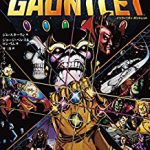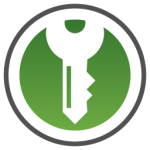
パスワード管理ソフトの定番であるKeePassはデフォルトでのアイコンの種類に乏しく、パスワードリストの視覚的な見分けが付きにくい。そこでアイコンを各サイトのファビコンに変更した。
Sponsored Link
KeePass is a free open source password manager, which helps you to manage your passwords in a secure way. You can store all your passwords in one database, which is locked with a master key. So you only have to remember one single master key to unlock the whole database. Database files are encrypted using the best and most secure encryption algorithms currently known (AES-256, ChaCha20 and Twofish). - KeePass
パスワード管理ソフトでKeePassを愛用している。同種のソフトは色々有るが、パスワードを保存するファイルをローカルに置く仕様なのが好みだ。自分はNAS上に置いて使っている。
便利に使っているが以前からアイコンに全然良いのがなく、適当に設定するしかないのがなんとかならないかなと思っていた。リストに同じアイコンをずらっと並べる他なく、結果「アイコンが区別の役割を果たしていない」のである。
調べた結果ファビコンを使うのが最も得策だと判断した。ファビコンとはウェブサイト開いたときにブラウザのタブに表示されたりするサイト特有のアイコンである。
《favorite iconの略》ブラウザー上で、そのウェブサイトのシンボルマークとして使用されるアイコン。アドレスバーの冒頭やブックマークの一覧、タブブラウザーのタブなどに表示される。もとは米国マイクロソフト社のインターネットエクスプローラーの独自機能だったが、後に他のブラウザーにも採用された。お気に入りアイコン。 - weblio辞書
KeePassはオープンソースで、マネージャーソフトウェアが複数存在するが、この中からファビコンのダウンロード機能を持つソフトを用意する。……と、この文章からも分かるとおり公式のソフトにはその機能が無い。なおファビコン適用後は、公式ソフトで開いたときにもちゃんと適用された状態で見ることが出来るのでご心配なく。
KeePassXC - Cross-Platform Password Manager
冒頭に置いたアイコンはこのKeePassXCのものだ。余談だがKeePass公式サイトのダウンロードページでContributed/Unofficial KeePass Portsとして掲載されているソフトの一つである。
説明の為に適当なファイルを作成した。
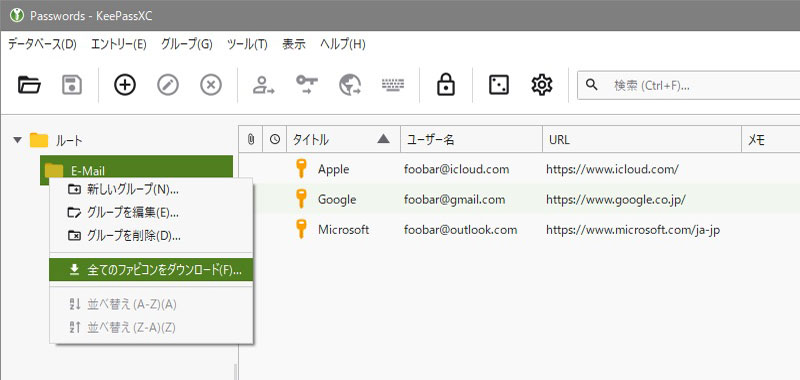
エントリーごとにもダウンロードできるが、グループごとにまとめて出来るのでそちらで行う方が効率的だ。
この時に注意しなければならないのはURL欄にURLを入れていないとダウンロード出来ないと言うことだ。入れてなかったらどこからするんだと言う話であるが、自分はこの欄全然使っていなかったのでまずここから埋める作業から始まってしまった。
Sponsored Link
![]()
上記のような画像が出てダウンロードが行われる。
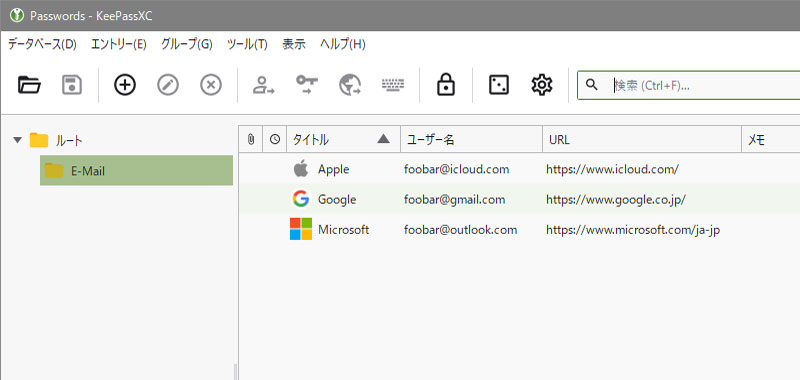
結果このように各サイトのファビコンが登録される。
デフォルトの設定だとダウンロードに失敗するサイトが結構出てくる。「ツール」→「設定」→「セキュリティ」のページに進み、一番下にある「ウェブサイトアイコンのダウンロードにDuckDuckGoのサービスを使用する」にチェックを入れると、成功率が上がるので設定を入れることを推奨する。
検索サイトがGoogleとかではなく、検索者を追跡せず個人情報の収集も行わないことを宣言しているDuckDuckGoなのがプライバシーの扱いのポリシーとして素晴らしい。デフォルトではチェックが入っていないのも慎重だ。
さて、それでも失敗するサイトが出てくる可能性がある。この場合は手動でファビコンをダウンロードして、エントリーごとに編集画面から画像を追加、登録しなければならない。
ファビコンの取得方法は
https://www.google.com/s2/favicons?domain=○○○
URLに上記を入力する(○○○に取得したいサイトのURLを入れる)だけ。Googleが提供するAPIを使用する形になる。これでブラウザに小さく画像だけ表示されるのでそれをダウンロードする。
普段プログラムをやっているような人ならサッとコード書いて一律ダウンロードとかできるのだろうが自分はそんな能力無いので、メモ帳に「https~domain=」までをたくさん用意→=の後にサイトURLを入れて切り取り……みたいな方法でなんとかした。
ある程度自動化できるとは言え、今まで登録したパスワードに適用していったので面倒だった。ファビコンは各サイトの所有物だからダウンロードの形を取るしかないが、そもそものデフォルトアイコンの乏しさはなんとかして欲しいところである。
関連記事
Sponsored Link